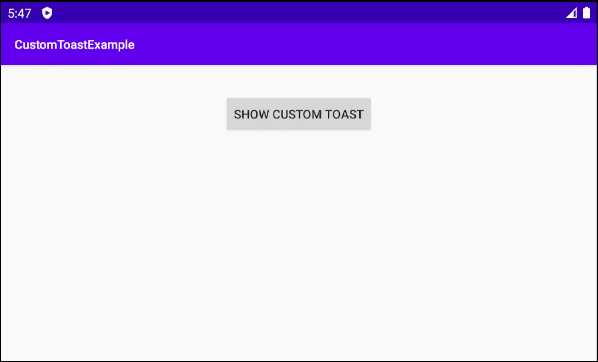Создание пользовательских Android Toast
2. Пример кастомизированного Toast
На Android Studio создайте новый project:
- File > New > New Project > Empty Activity
- Name: CustomToastExample
- Package name: org.o7planning.customtoastexample
- Language: Java
Скопируйте иконку (icon_info.png) в папку drawable у project.
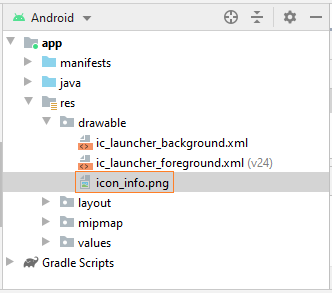
В данном примере я использую "Resource Layout File", чтобы сделать дизайн интерфейса для Toast, вы так же можете создать интерфейс для Toast только Java кодом(Смотрите больше в примере).
OK, нажмите на правую кнопку мыши на папку "layout" и выберите:
- New > Layout Resource File
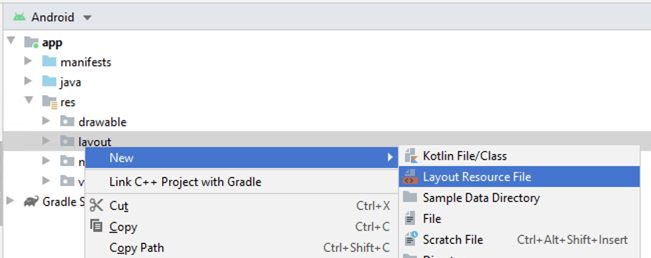
- File name: layout_custom_toast.xml
- Root element: LinearLayout
- Source set: main
- Directory name: layout
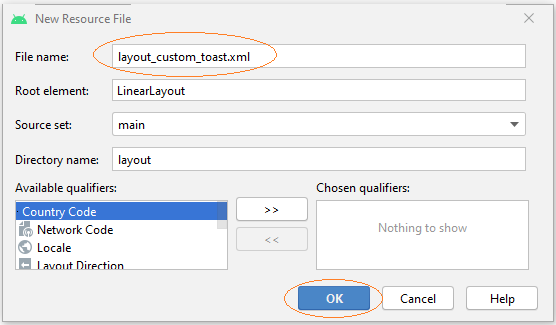
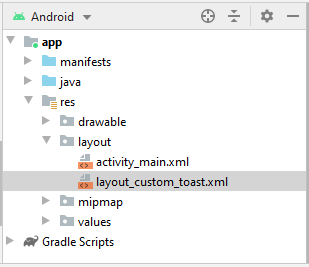
И теперь вы можете сделать дизайн интерфейса для Toast.
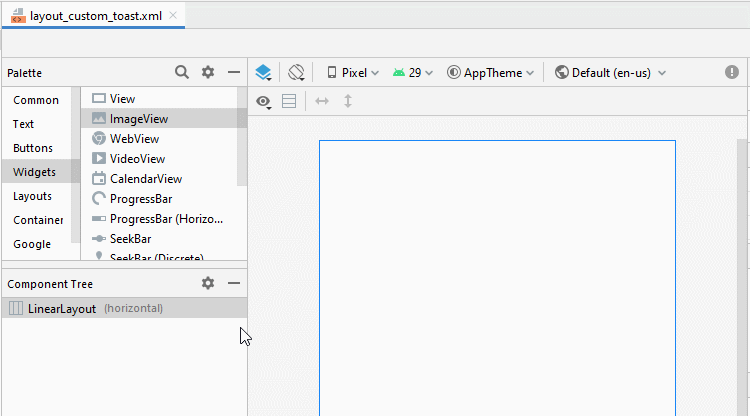
Настроить ID, Text, Padding, layout_weight для компонентов на интерфейсе:
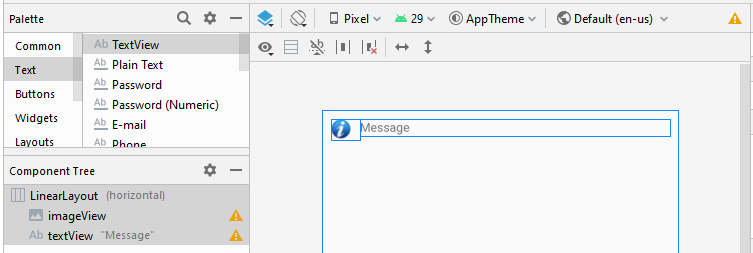
layout_custom_toast.xml
<?xml version="1.0" encoding="utf-8"?>
<LinearLayout xmlns:android="http://schemas.android.com/apk/res/android"
xmlns:app="http://schemas.android.com/apk/res-auto"
android:layout_width="match_parent"
android:layout_height="match_parent"
android:orientation="horizontal"
android:padding="10sp">
<ImageView
android:id="@+id/imageView"
android:layout_width="wrap_content"
android:layout_height="wrap_content"
android:layout_weight="0"
android:paddingRight="10sp"
app:srcCompat="@drawable/icon_info" />
<TextView
android:id="@+id/textView"
android:layout_width="wrap_content"
android:layout_height="wrap_content"
android:layout_weight="1"
android:text="Message" />
</LinearLayout>Основной интерфейс приложения:
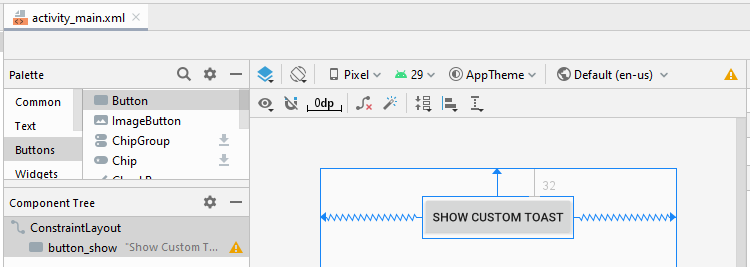
activity_main.xml
<?xml version="1.0" encoding="utf-8"?>
<androidx.constraintlayout.widget.ConstraintLayout
xmlns:android="http://schemas.android.com/apk/res/android"
xmlns:app="http://schemas.android.com/apk/res-auto"
xmlns:tools="http://schemas.android.com/tools"
android:layout_width="match_parent"
android:layout_height="match_parent"
tools:context=".MainActivity">
<Button
android:id="@+id/button_show"
android:layout_width="wrap_content"
android:layout_height="wrap_content"
android:layout_marginTop="32dp"
android:text="Show Custom Toast"
app:layout_constraintEnd_toEndOf="parent"
app:layout_constraintStart_toStartOf="parent"
app:layout_constraintTop_toTopOf="parent" />
</androidx.constraintlayout.widget.ConstraintLayout>MainActivity.java
package org.o7planning.customtoastexample;
import androidx.appcompat.app.AppCompatActivity;
import android.graphics.Color;
import android.os.Bundle;
import android.view.LayoutInflater;
import android.view.View;
import android.widget.Button;
import android.widget.ImageView;
import android.widget.LinearLayout;
import android.widget.TextView;
import android.widget.Toast;
public class MainActivity extends AppCompatActivity {
private Button buttonShow;
@Override
protected void onCreate(Bundle savedInstanceState) {
super.onCreate(savedInstanceState);
setContentView(R.layout.activity_main);
this.buttonShow = (Button) this.findViewById(R.id.button_show);
this.buttonShow.setOnClickListener(new View.OnClickListener() {
@Override
public void onClick(View v) {
buttonShowClicked();
}
});
}
// Create Toast with "Resource Layout File".
private void buttonShowClicked() {
LayoutInflater inflater = this.getLayoutInflater();
View layout = inflater.inflate(R.layout.layout_custom_toast, null);
// TextView in layout_custom_toast.
TextView textView = (TextView) layout.findViewById(R.id.textView);
textView.setText("This is a message");
textView.setTextColor(Color.BLUE);
// Create Toast
Toast toast = new Toast(this);
toast.setDuration(Toast.LENGTH_LONG);
toast.setView(layout);
toast.show();
}
// Create Toast without "Resource Layout File".
private void buttonShowClicked2() {
LinearLayout layout = new LinearLayout(this);
layout.setOrientation(LinearLayout.HORIZONTAL);
layout.setPadding(10,10, 10, 10);
//
ImageView imageView = new ImageView(this);
imageView.setImageResource(R.drawable.icon_info);
imageView.setPadding(0, 0, 10, 0);
//
TextView textView = new TextView(this);
textView.setTextColor(Color.BLUE);
textView.setText("This is a message");
LinearLayout.LayoutParams params1 = new LinearLayout.LayoutParams(
LinearLayout.LayoutParams.WRAP_CONTENT,
LinearLayout.LayoutParams.WRAP_CONTENT,0);
layout.addView(imageView, params1);
LinearLayout.LayoutParams params2 = new LinearLayout.LayoutParams(
LinearLayout.LayoutParams.WRAP_CONTENT,
LinearLayout.LayoutParams.WRAP_CONTENT,1);
layout.addView(textView, params2);
// Create Toast
Toast toast = new Toast(this);
toast.setDuration(Toast.LENGTH_LONG);
toast.setView(layout);
toast.show();
}
}Pуководства Android
- Настроить Android Emulator в Android Studio
- Руководство Android ToggleButton
- Создать простой File Finder Dialog в Android
- Руководство Android TimePickerDialog
- Руководство Android DatePickerDialog
- Что мне нужно для начала работы с Android?
- Установите Android Studio в Windows
- Установите Intel® HAXM для Android Studio
- Руководство Android AsyncTask
- Руководство Android AsyncTaskLoader
- Руководство Android для начинающих - основные примеры
- Как узнать номер телефона Android Emulator и изменить его?
- Руководство Android TextInputLayout
- Руководство Android CardView
- Руководство Android ViewPager2
- Получить номер телефона в Android с помощью TelephonyManager
- Руководство Android Phone Call
- Руководство Android Wifi Scanning
- Руководство Android 2D Game для начинающих
- Руководство Android DialogFragment
- Руководство Android CharacterPickerDialog
- Руководство Android для начинающих - Hello Android
- Использование Android Device File Explorer
- Включить USB Debugging на устройстве Android
- Руководство Android UI Layouts
- Руководство Android SMS
- Руководство Android SQLite Database
- Руководство Google Maps Android API
- Руководство Текст в речь на Android
- Руководство Android Space
- Руководство Android Toast
- Создание пользовательских Android Toast
- Руководство Android SnackBar
- Руководство Android TextView
- Руководство Android TextClock
- Руководство Android EditText
- Руководство Android TextWatcher
- Форматирование номера кредитной карты с помощью Android TextWatcher
- Руководство Android Clipboard
- Создать простой File Chooser в Android
- Руководство Android AutoCompleteTextView и MultiAutoCompleteTextView
- Руководство Android ImageView
- Руководство Android ImageSwitcher
- Руководство Android ScrollView и HorizontalScrollView
- Руководство Android WebView
- Руководство Android SeekBar
- Руководство Android Dialog
- Руководство Android AlertDialog
- Руководство Android RatingBar
- Руководство Android ProgressBar
- Руководство Android Spinner
- Руководство Android Button
- Руководство Android Switch
- Руководство Android ImageButton
- Руководство Android FloatingActionButton
- Руководство Android CheckBox
- Руководство Android RadioGroup и RadioButton
- Руководство Android Chip и ChipGroup
- Использование Image assets и Icon assets Android Studio
- Настройка SD Card для Android Emulator
- Пример ChipGroup и Chip Entry
- Как добавить внешние библиотеки в Android Project в Android Studio?
- Как отключить разрешения, уже предоставленные приложению Android?
- Как удалить приложения из Android Emulator?
- Руководство Android LinearLayout
- Руководство Android TableLayout
- Руководство Android FrameLayout
- Руководство Android QuickContactBadge
- Руководство Android StackView
- Руководство Android Camera
- Руководство Android MediaPlayer
- Руководство Android VideoView
- Воспроизведение звуковых эффектов в Android с помощью SoundPool
- Руководство Android Networking
- Руководство Android JSON Parser
- Руководство Android SharedPreferences
- Руководство Android Internal Storage
- Руководство Android External Storage
- Руководство Android Intents
- Пример явного Android Intent, вызов другого Intent
- Пример неявного Android Intent, откройте URL, отправьте email
- Руководство Android Services
- Использовать оповещения в Android - Android Notification
- Руководство Android DatePicker
- Руководство Android TimePicker
- Руководство Android Chronometer
- Руководство Android OptionMenu
- Руководство Android ContextMenu
- Руководство Android PopupMenu
- Руководство Android Fragment
- Руководство Android ListView
- Android ListView с Checkbox с помощью ArrayAdapter
- Руководство Android GridView
Show More